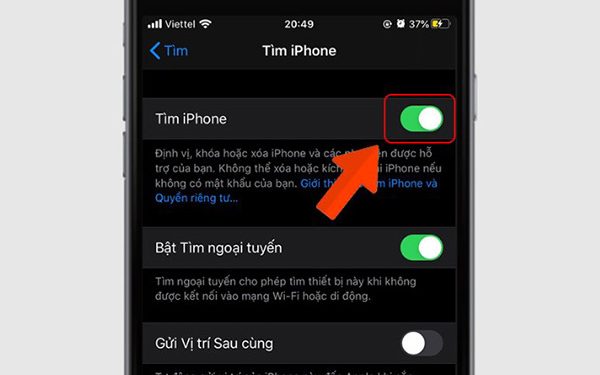Những chiếc iPhone được sử dụng ngày càng phổ biến tại Việt Nam cũng như trên thế giới. Một trong những tính năng nổi bật của dòng thiết bị này chính là theo dõi iPhone qua iCloud. Tuy vậy, không phải người dùng nào cũng biết cách theo dõi iPhone qua iCloud. Bài viết dưới đây sẽ hướng dẫn chi tiết cách theo dõi iPhone qua iCloud mà mọi người có thể tham khảo.
Mục Lục Bài Viết
Lưu ý khi theo dõi iPhone bằng iCloud
Để có thể theo dõi iPhone bằng iCloud được sẽ cần đáp ứng những yêu cầu sau:
- iPhone cần kết nối mạng Internet bằng wifi hoặc dữ liệu 3G/4G để xác định vị trí và thực hiện tính năng tìm kiếm. Chức năng Tìm iPhone (Find my iPhone) chỉ có thể hoạt động khi mạng, trường hợp mất kết nối thì sẽ hiển thị vị trí cuối cùng thiết bị được kết nối mạng.
- Cần đăng nhập 1 tài khoản iCloud để sử dụng được tính năng tìm iPhone và phải bật tính năng này lên theo các hướng dẫn sau.
Bước 1: Mở mục Cài đặt và chọn mục chứa tên người dùng.
Bước 2: Chọn tiếp mục Tìm > Tìm iPhone.
Bước 3: Bạn gạt nút này sang bên phải để kích hoạt chế độ Find my iPhone.

Hướng dẫn cách theo dõi iPhone qua iCloud
Để thiết lập theo dõi iPhone qua iCloud, hãy làm theo các bước hướng dẫn dưới đây.
Bước 1: Trước tiên, bạn cần truy cập trang web iCloud.com bằng máy tính, điện thoại hoặc iPad rồi chọn đăng nhập tài khoản iCloud và nhấn Enter.

Bước 2: Chọn tiếp mục Tìm iPhone.

Bước 3: Chọn Tất Cả Các Thiết bị rồi chọn thiết bị iPhone cần tìm.

Bước 4: Sau đó trên màn hình sẽ hiển thị vị trí của các thiết bị đang đăng nhập tài khoản iCloud và chọn thiết bị tương ứng để tìm iPhone của bạn.

Bước 5: Sau khi xác định được thiết bị, người dùng có thể tùy chọn các tính năng theo dõi điện thoại từ xa như sau:
– Phát âm thanh: Khiến điện thoại iPhone phát ra âm thanh báo hiệu cho dù có đang bật chế độ rung hay không. Trường hợp bạn không may thất lạc điện thoại trong phạm vi gần như tại nhà, lớp học hay phòng làm việc thì sẽ nhanh chóng tìm được thiết bị.
– Chế độ mất thiết bị: Khi chọn chế độ này, người dùng cần cung cấp số điện thoại để tiến hành liên lạc và lời nhắn. Nếu người khác cầm thiết bị của bạn sẽ nhận được các thông tin và có thể liên lạc trả lại thiết bị. Trường hợp iPhone của bạn chưa được cài đặt chế độ khóa màn hình thì hệ thống cũng hỗ trợ cài đặt khóa để giúp bảo vệ iPhone.
– Xóa iPhone: Đây là tính năng bảo vệ thông tin trên iPhone bằng cách xóa toàn bộ dữ liệu trên thiết bị, tránh thông tin bị đánh cắp bởi kẻ gian.
Như vậy trên đây là toàn bộ hướng dẫn các bước theo dõi iPhone qua iCloud vô cùng đơn giản, giúp người dùng có thể nhanh chóng tìm lại thiết bị thất lạc hoặc bảo vệ những thông tin cá nhân trên iPhone của bạn.